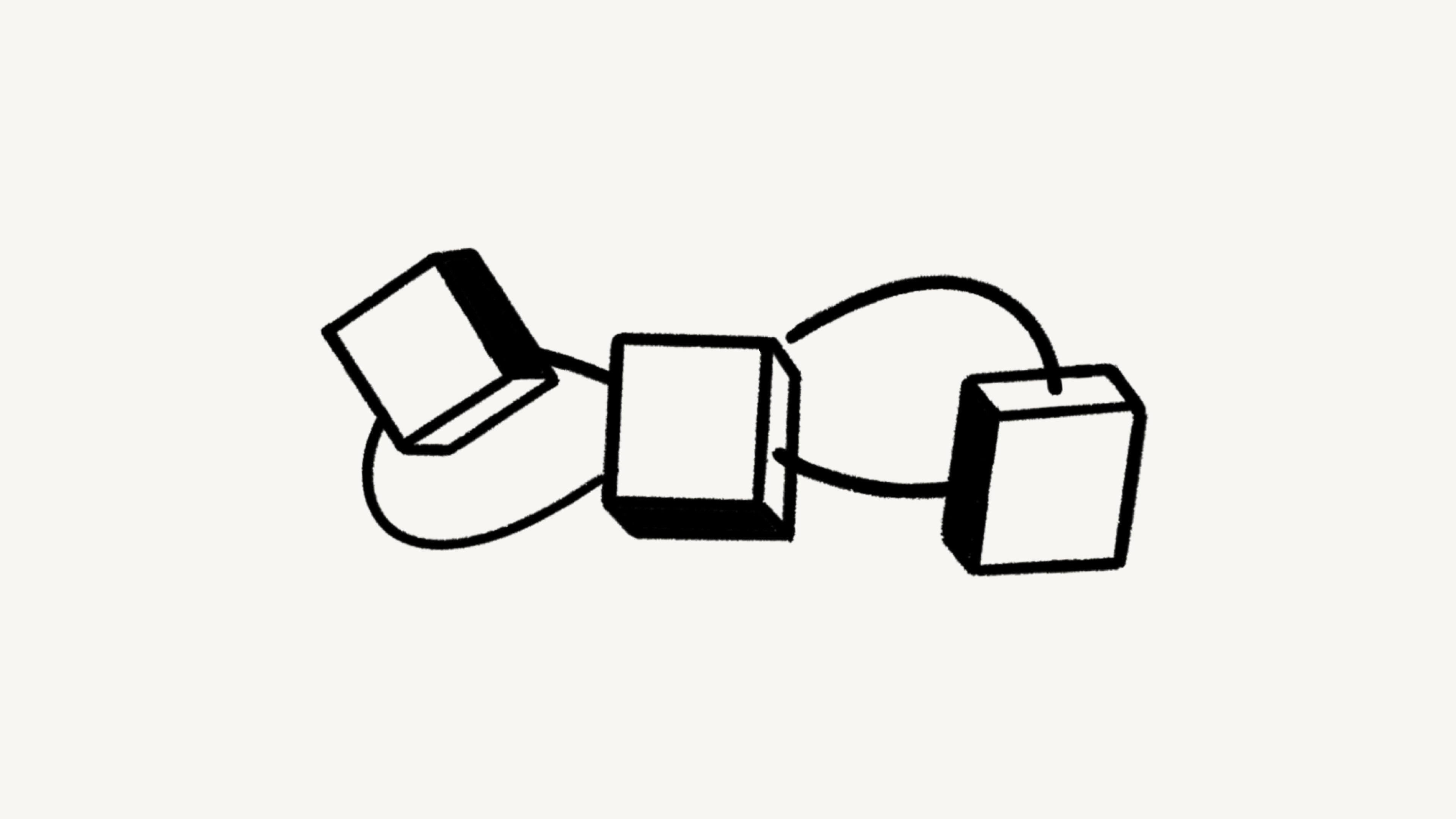Slack 통합
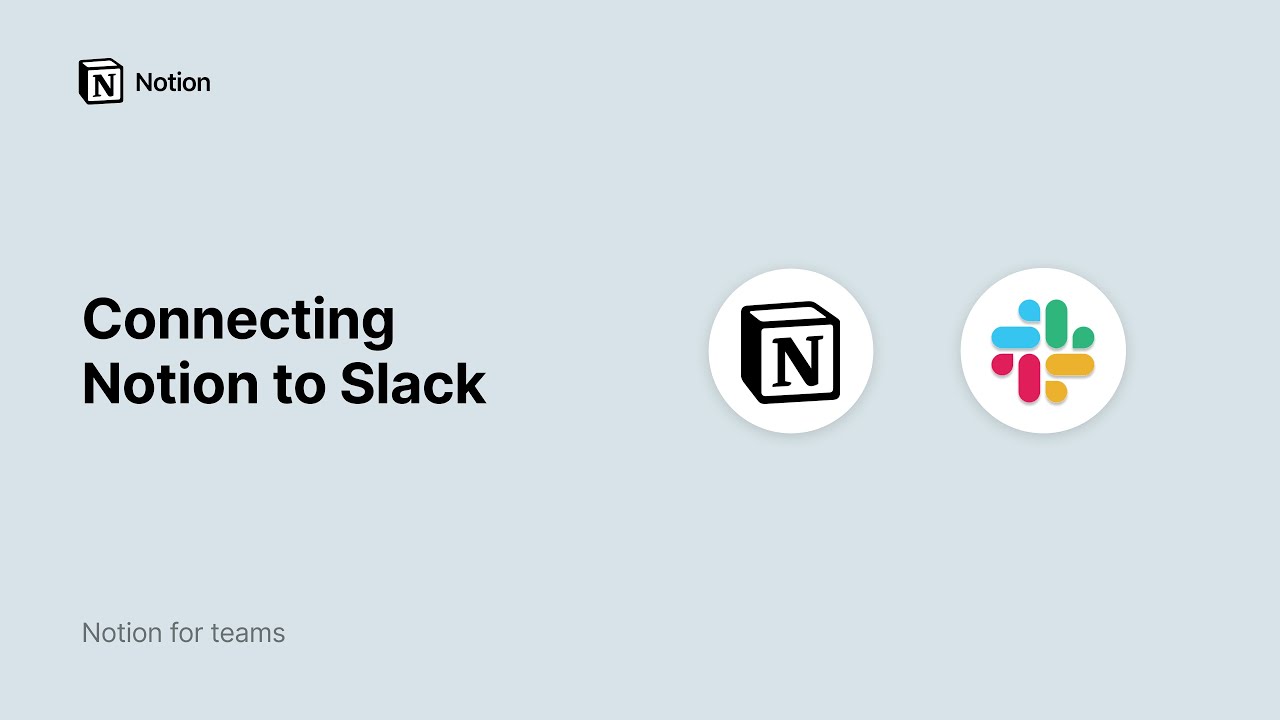
Notion과 Slack을 함께 사용하면 어디서나 팀의 업무 효율을 더 높일 수 있어요 💬
자주 묻는 질문(FAQ)으로 이동Notion과 Slack을 간편하게 연결하여 양쪽에서 중요한 업데이트를 모두 받아보세요.
다양한 방법으로 Slack과 Notion API 통합을 설정할 수 있어요.
Slack에서: Notion의 링크를 Slack에 붙여넣으면
Notion 연결메시지가 표시됩니다.Notion 데이터베이스에서: 데이터베이스 상단에서
•••선택 →자동화→조건 추가→페이지 추가또는속성 편집→Slack 알림 전송 위치를 선택하세요.Notion 설정에서: 사이드바에서
설정과 멤버→내 알림→Slack 알림→새 계정 추가를 선택하세요.
Notion AI는 Slack 대화의 정보를 바탕으로 질문에 대한 답을 찾을 수 있습니다. 이 기능에 대해서는 여기에서 자세히 알아보세요 →
Slack 메시지에 관련 작업이나 새로운 아이디어가 있다면 잃어버리지 않도록 바로 Notion 데이터베이스로 전송하세요. 방법은 다음과 같습니다.
Slack에
/notion task명령어를 입력하거나 원하는 Slack 메시지 옆에 있는⋮아이콘을 클릭하고Send to Notion을 선택하세요. 옵션이 보이지 않는다면더 많은 메시지 액션/명령 바로 가기...메뉴를 클릭해 확인하세요.이 새로운 페이지를 포함할 데이터베이스를 검색하거나 데이터베이스에 링크를 붙여 넣으세요. 그 다음, 페이지에 제목을 지정하세요.
속성 추가(Add property)를 선택하여 데이터베이스의 기존 속성을 기반으로 새 페이지에 정보를 추가하세요.Slack 토론의 다른 사람들에게 새로 만든 데이터베이스 항목에 대한 알림을 보내려면
페이지 생성 공개적으로 확인(Confirm page creation publicly)옆의 확인란을 체크 표시합니다.저장을 클릭하세요.
참고:/notion create 명령어는 Slack 채널 수준에서만 작동하고 Slack 스레드 내에서는 작동하지 않습니다.
Slack에서 바로 Notion 작업을 만드는 방법은 아래와 같습니다.
Slack에
/notion 작업명령어를 입력하거나 원하는 Slack 메시지 옆에 있는⋮아이콘을 클릭하고Notion에 작업 만들기(Create task in Notion)를 선택하세요. 옵션이 보이지 않는다면더 많은 메시지 단축키(More message shortcuts...)메뉴를 클릭해 확인하세요.이 새로운 작업을 포함할 프로젝트를 검색하거나 Notion 프로젝트에 링크를 붙여 넣으세요. 작업에 이름과 담당자를 지정하고, 상태, 마감일, 설명을 입력할 수 있어요.
Slack 토론의 다른 사람들에게 새로 만든 작업에 대한 알림을 보내려면
페이지 생성 공개적으로 확인(Confirm page creation publicly)옆의 확인란을 체크 표시하세요.저장을 클릭하세요.
참고:/notion task 명령어는 Slack 채널 수준에서만 작동하고 Slack 스레드 내에서는 작동하지 않습니다.
Notion에서 특정한 일이 일어날 때 Slack 알림을 받을 수 있습니다. 두 가지 방법으로 알림을 설정할 수 있어요.
페이지, 댓글 또는 데이터베이스의 사람 속성에서 멘션될 경우에만 알림을 받을 수 있습니다.
위의 경우와 함께 다음의 경우에도 알림을 받을 수 있습니다.
소유한 페이지에 댓글이 달리거나 이미 참여한 댓글 스레드에 댓글이 추가된 경우
알림을 설정한 데이터베이스에서 속성이 변경된 경우
페이지에 초대된 경우
소유한 페이지에 대해 다른 사람이 사용 권한을 요청하는 경우
알림을 설정하려면 아래 단계를 따르세요.
사이드바에 있는
설정과 멤버로 이동하세요.내 알림을 선택하세요.Slack 알림 옆의 드롭다운을 열고 Slack 워크스페이스의 이름을 선택하세요. 목록에 Slack 워크스페이스가 없다면
새 계정 추가를 선택하면 됩니다.위에서 설명한 알림을 모두 받으려면
내 워크스페이스의 활동토글을 켜세요. 그러면사용자나 그룹 멘션만토글도 자동으로 켜집니다. 워크스페이스에서 멘션되었을 때만 Slack 알림을 받고 싶다면내 워크스페이스의 활동토글을 끄세요.
버튼 알림
페이지에서 버튼을 만들 때 특정 Slack 채널로 Slack 알림을 보내도록 설정할 수 있어요. 아래 방법에 따라 진행하세요.
페이지에 버튼을 삽입하세요.
수행할 작업에서작업 추가→Slack 알림을 보낼 위치를 선택하세요.알림을 보낼 Slack 채널을 선택하세요. 단, 현재 개인 DM은 선택할 수 없습니다.
향후 이 버튼을 클릭하면 Slack 알림이 전송됩니다. 버튼과 버튼 설정 방법에 대해 여기에서 자세히 알아보세요 →
데이터베이스 알림
데이터베이스에 페이지가 추가되거나 변경될 때마다 Slack 메시지를 받을 수 있습니다.
Notion 데이터베이스의 오른쪽 상단에 있는
•••메뉴를 클릭하세요.자동화를 선택하세요.새 자동화를 선택하세요.알림의 이름을 지정하고
조건 추가를 선택하여 자동화의 조건이 되는 작업을 선택하세요. 예를 들면페이지 추가나속성 편집등이 될 수 있습니다.필요하다면
+아이콘을 선택하여 조건을 더 추가하세요.작업 추가를 선택하고Slack 알림 전송 위치를 선택하세요.알림을 받을 채널을 선택하세요. 단, 현재 개인 DM은 선택할 수 없습니다.
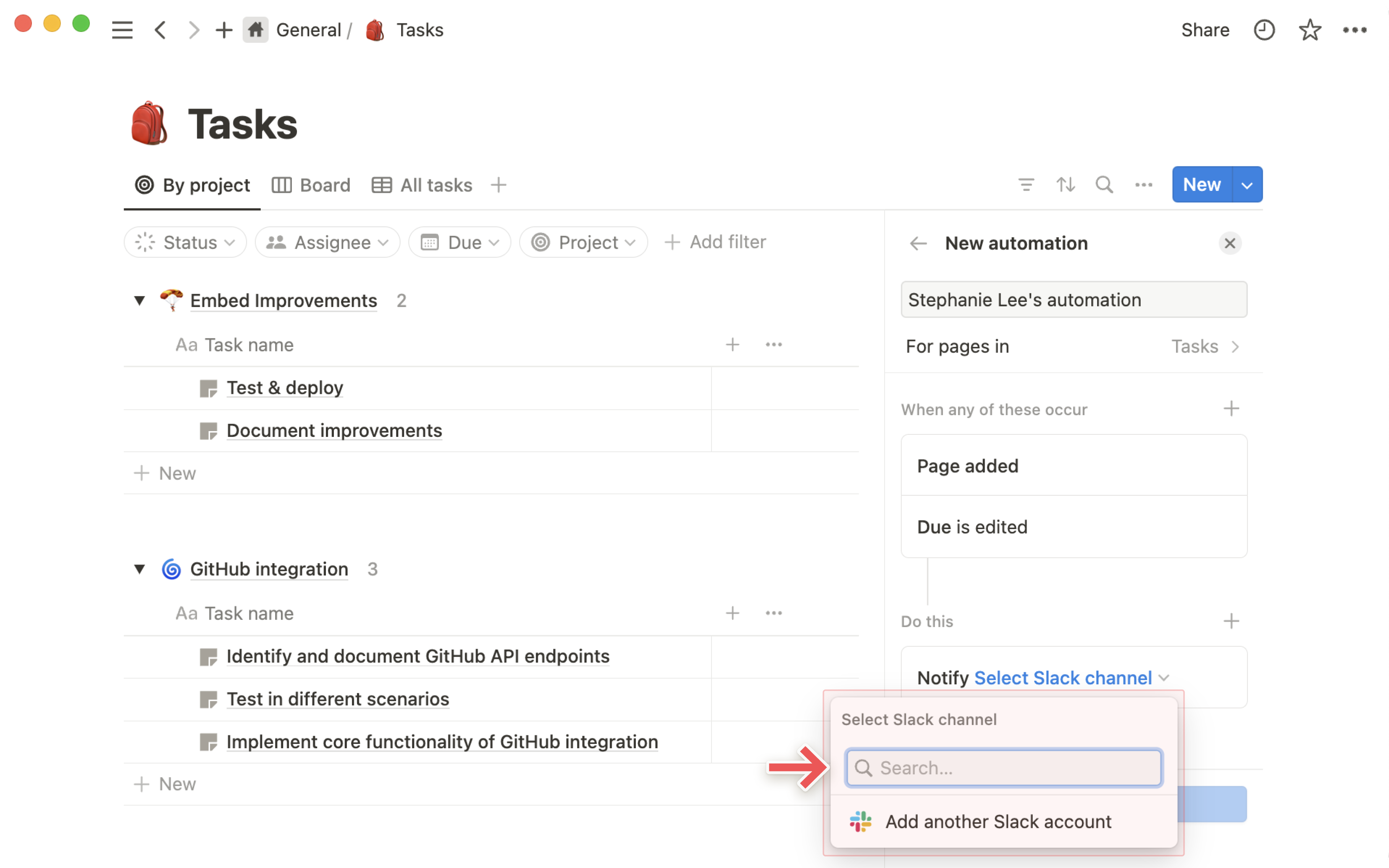
데이터베이스 버튼 알림
데이터베이스에 버튼 속성을 추가할 때 특정 Slack 채널로 Slack 알림을 보내도록 설정할 수 있어요. 아래 방법에 따라 진행하세요.
데이터베이스에 새로운 속성을 추가하세요.
유형에서버튼을 선택하세요.수행할 작업에서작업 추가→Slack 알림을 보낼 위치를 선택하세요.알림을 보낼 Slack 채널을 선택하세요. 단, 현재 개인 DM은 선택할 수 없습니다.
향후 이 버튼을 클릭하면 Slack 알림이 전송됩니다. 데이터베이스 버튼에 대해 여기에서 자세히 알아보세요 →
Slack 알림 끄기
Slack에서 알림 받기를 중지하는 방법
사이드바에 있는
설정과 멤버로 이동하세요.내 알림을 선택하세요.Slack 알림옆의 드롭다운을 열고해제를 선택하세요.
Slack에서 링크를 복사하여 Notion에 붙여넣으세요.
나타나는 메뉴에서
미리보기로 붙여넣기를 선택하세요.
메시지 미리보기와 함께 메시지가 전송된 시간, 메시지를 받은 채널, 답장 수를 볼 수 있습니다. 이 정보는 변경 사항이 있으면 업데이트되며, ••• → 미리보기 다시 불러오기를 선택하면 최신 정보가 표시됩니다.
Notion 링크를 Slack에 붙여 넣으면 링크 내용이 열리면서 페이지와 관련된 유용한 정보를 쉽게 확인할 수 있습니다. AI 요약 속성이 있는 데이터베이스 페이지의 경우 Slack에서는 자동으로 AI 요약이 열립니다.
Slack 내에서 미리보기로 표시된 Notion 페이지의 사용 권한을 바로 부여할 수도 있습니다.
Notion 페이지에서
공유를 클릭하세요.검색창을 클릭하세요.
Slack에서 연락처 추가를 선택하세요.초대하려는 사람을 검색하고
초대를 선택하세요.
자주 묻는 질문(FAQ)
API 통합의 일부 항목만 사용할 수 있나요?
아쉽지만 현재는 불가능합니다. Notion의 Slack API 통합을 설치하면 Slack API 통합의 전체 기능이 제공됩니다.
그러나 페이지 편집 권한이 있는 사용자만 Slack에 Notion 알림을 설정할 수 있으므로 사용 권한을 제한하여 API 통합의 일부 항목을 제어할 수 있습니다.
데이터베이스 알림을 만들려면 어떤 권한 수준이 필요한가요?
데이터베이스 알림을 설정하려면 전체 허용 권한이 있어야 합니다.
데이터베이스 사용 권한이 읽기 허용 이상인 사용자는 기존에 설정된 Slack 알림을 모두 볼 수 있습니다. 그러나 알림을 직접 편집하거나 만들 수는 없습니다.
Slack 채널에서 Notion 페이지를 공유하면 권한은 어떻게 적용되나요?
채널의 일부 사용자에게 문서 사용 권한이 없는 경우, 페이지를 공유하는 사용자에게 이 사실이 고지됩니다. 사용자는 알림 확인 후 다른 사용자의 사용 권한을 조절하거나 Slack에서 페이지 미리보기를 삭제할 수 있습니다.
관리자는 Slack을 Notion 워크스페이스에 연결할 수 있는 사람을 제어할 수 있나요?
Slack의 관리자인 경우, 설정에서 Slack API 통합 승인 권한을 제어할 수 있습니다. 이 설정을 사용하면 Notion에 동일한 설정이 적용됩니다.
엔터프라이즈 요금제를 사용 중인 Notion 관리자는 관리자 권한으로 멤버가 Slack API 통합을 설치하지 못하도록 제한할 수도 있습니다.
Notion 워크스페이스에서 설정한 Slack 알림은 어디에서 보고 관리할 수 있나요?
데이터베이스 알림은 알림이 만들어진 각 데이터베이스에서 관리하고 편집할 수 있습니다. 현재 한곳에서 워크스페이스의 모든 알림 워크플로를 볼 수 있는 방법은 없습니다.
개인 @멘션 알림은 설정과 멤버→ 내 알림과 설정에서 관리할 수 있습니다.
한 사용자가 Notion을 Slack에 연결하면 모든 사용자에게 이 연결이 활성화되나요?
아니요, 한 사용자가 API 통합을 설정하면 모든 Slack 사용자는 미리보기로 표시된 Notion 페이지 링크나 Slack 링크 미리보기를 Notion에서 볼 수 있습니다.
그러나 다른 사용자가 직접 기능을 사용하려면 개별적으로 Slack을 연결해야 합니다.
특정 데이터베이스 보기로 Slack 메시지를 보내려면 어떻게 해야 하나요?
Slack 메시지를 특정 데이터베이스 보기(예: 내가 속한 팀 작업 보기)로 보내는 가장 쉬운 방법은 데이터베이스 보기의 링크를 복사하여 Slack의 Notion으로 보내기 프롬프트에 붙여넣는 것입니다.
특정 데이터베이스 보기로 Slack 메시지를 보낼 때 속성이 자동으로 채워지므로 직접 업데이트할 필요가 없어요!
Notion에서 그룹 @멘션에 언급된 사용자에게 Slack에서 @멘션 알림이 전송되나요?
네. Notion에서 그룹 멘션을 사용하면 Slack에서 Notion 그룹의 멤버 중 Slack @멘션을 활성화한 모든 멤버에게 @멘션 알림이 전송됩니다.
타사 통합 서비스가 있나요? 계속해서 그 서비스를 사용할 수 있나요? (예: Zapier)
그럼요, API 통합은 이전과 같이 작동해요.
새로운 통합으로 인해 Slack 링크 미리보기를 사용하는 방법이 변경되나요?
Slack 링크 미리보기는 계속 유지되며 정상적으로 작동합니다.
Notion에 메시지 보내기, Slack 알림, 확장 가능한 링크 등 새로운 기능을 사용하려면 여기에서 Slack 통합을 다시 설치해야 합니다.